Tips
Hvis du bare vil ta opp lyden fra videosamtalen, velg "Lydopptaker".
Milliarder mennesker bruker WhatsApp over hele verden, og videosamtaler er en av de mest populære funksjonene i WhatsApp.
Dessverre inkluderer ikke utviklere samtaleopptakerfunksjonen i denne populære direktemeldingsappen. Det er fornuftig at folk vil spille inn WhatsApp-anropet sitt. Når vi for eksempel snakker med slektninger eller en nær venn, kan det være lurt å ta opp samtalene deres for å holde minnene friske, og hvis noen prøver å misbruke oss, er videoanropsopptak et bevis mot ham eller henne.
Derfor skal vi vise deg hvordan du tar opp WhatsApp videosamtale på Windows, Mac OS, iPhone og Android i denne opplæringen.

Selv om WhatsApp er en mobil-første direktemeldingsapp, betyr det ikke at du ikke kan bruke den på datamaskinen. I følge forskningen vår, er det mange som foretrekker større skjerm, spesielt når de ringer WhatsApp. Hvis du trenger en WhatsApp-opptaker til datamaskinen din, vil vi anbefale Aiseesoft Skjermopptaker. Dets viktigste funksjoner:
Trinn 1 Installer den beste WhatsApp samtaleopptaker på datamaskinen
Det er to versjoner av Screen Recorder, en for Windows og den andre for Mac. Last ned og installer den riktige på datamaskinen din basert på operativsystemet. Start programmet og klikk på "Videoopptaker" for å åpne WhatsApp-samtaleopptakeren.
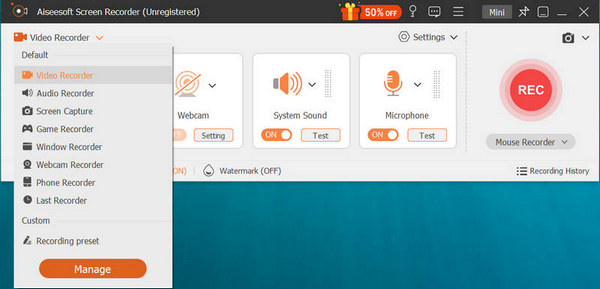
Tips
Hvis du bare vil ta opp lyden fra videosamtalen, velg "Lydopptaker".
Trinn 2 Forberedelse for WhatsApp-samtaleopptak
Klikk "Videoopptaker" for å gå inn i skjermopptaksgrensesnittet. Etter det kan du justere opptaksområdet for skjermen. Velg kildelyd fra systemlyd eller mikrofon. Duration-funksjonen brukes til å ta opp videoanrop i en viss tid.
Hvis du trenger flere tilpassede alternativer, som steder for å lagre utdata, format, kvalitet osv., klikker du på menyknappen og velger "Innstillinger" for å justere.
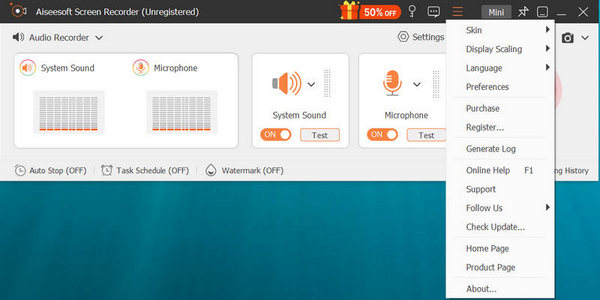
Trinn 3 Ta opp og lagre WhatsApp videosamtale
Strøm WhatsApp-samtalen til datamaskinen din via Google Chromecast eller en annen tjeneste, og klikk på den røde "REC"-knappen for å starte opptaket. Når samtalen er ferdig, klikker du på "REC"-knappen igjen, du vil bli tatt til den innebygde videospilleren og se videosamtalen.
Som nevnt er WhatsApp primært designet for mobile enheter. Hvis du foretrekker å ringe WhatsApp-videoanrop på Android-telefonen, trenger du en Android-skjermopptaker. Egentlig er det flere skjermopptakerapper i Google Play Store, for eksempel Amazing Audio, Messenger Call Recorder, etc. Vi bruker Messenger Call Recorder som eksempel for å vise arbeidsflyten for å lage WhatsApp videoanropopptak.
Trinn 1 Last ned og installer WhatsApp-anropsopptakeren til Android-enheten din fra Google Play. Åpne den og du vil bli bedt om å aktivere tilgjengelighetstjenesten for at appen skal fungere, trykk på "Aktiver nå" for å gå videre.
Trinn 2 Deretter vil du bli tatt til skjermbildet for tilgjengelighetsinnstilling, trykk på "Messenger Call Recorder" og veksle bryteren for å slå den på.
Trinn 3 Deretter kan du åpne WhatsApp, finne kontakten og foreta en videosamtale, WhatsApp-opptaker fungerer automatisk. Når samtalen er fullført, kan du gå til Messenger Call Recorder-appen og finne opptaket.
Hvis du vil få WhatsApp til å ringe til noen, må du gjøre det legg kontakten til WhatsApp, og kontakten legger deg også til på WhatsApp.
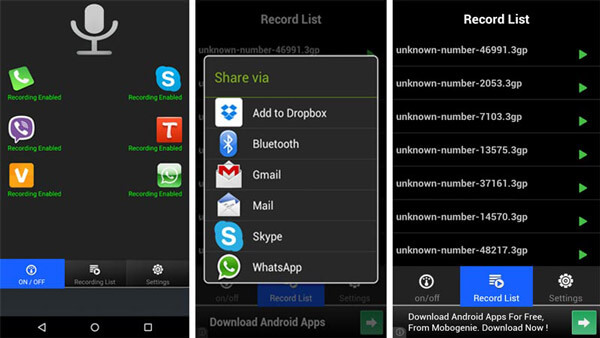
Hvis du bruker en iPhone, er du heldig siden Apple har introdusert en skjermopptaksfunksjon, og du kan bruke den innebygde WhatsApp samtaleopptakeren uten å installere noe på iPhone.
Trinn 1 Først av alt, lås opp iPhone og gå til "Innstillinger"> "Kontrollsenter"> "Tilpass kontroller". Trykk på "pluss"-ikonet ved siden av "Skjermopptak" for å legge det til kontrollsenteret.
Trinn 2 Åpne deretter "Kontrollsenter" ved å sveipe oppover fra bunnen av en hvilken som helst skjerm. Trykk på "Skjermopptak"-knappen. Når den tre sekunder lange nedtellingen dukker opp, åpner du WhatsApp og starter en videosamtale. For å ta lyd sammen med bilder, trykk dypt på "Skjermopptak"-ikonet og trykk på "Mikrofonlyd".
Tips
For iPhone X og nyere, sveip nedover fra øvre høyre hjørne av skjermen for å åpne Kontrollsenter.
Trinn 3 Når samtalen er ferdig, åpner du "Kontrollsenter" igjen og trykker på "Stopp"-ikonet for å lagre WhatsApp-anropet til Photos-appen din.
Merknader
Hvis du fortsatt bruker den gamle versjonen av iOS, er ikke skjermopptaksfunksjonen tilgjengelig, og du må søke etter skjermopptaker-app på iPhone fra iTunes-butikker.
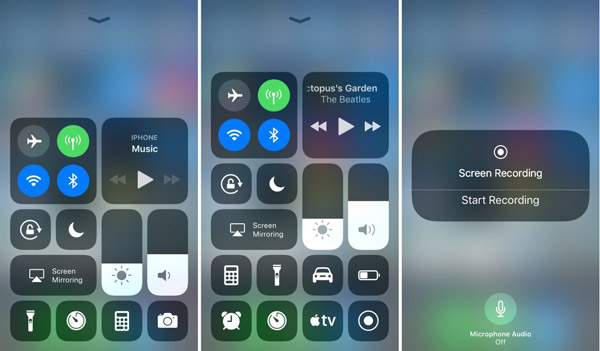
Kan jeg se min slettede anropshistorikk fra WhatsApp?
Ja. Hvis du har sikkerhetskopiert WhatsApp-dataene dine, kan du få og sjekke den slettede samtalehistorikken eller meldingene til WhatsApp fra sikkerhetskopien.
Hvor blir WhatsApp-samtaler lagret?
WhatsApp-dataene dine lagres i / data / data / package_name / databases på din Android-telefon.
Hvordan vet du at noen spionerer på WhatsApp?
Hvis WhatsApp blir spionert eller brukt av noen, er det noen symptomer du bør kjenne til. Du bør sjekke om temperaturen på telefonen din blir varm og plutselig varm, eller få et plutselig batteri. Databehandlingen økes for noen spionapper som er installert. Eller det er bakgrunnsstøy når du ringer noen eller mottar en telefonsamtale.
I denne opplæringen har vi diskutert hvordan du registrerer WhatsApp som ringer til Windows 10/8 / 8.1 / 7, Mac OS, Android og iPhone.
WhatsApp er populært og praktisk å holde kontakten med familie og nære venner ved meldinger og videosamtaler. Imidlertid er anropsopptak en ulempe med WhatsApp siden brukere ikke kan lagre videosamtaler.
Heldigvis kan ikke det hindre folk i å få det de vil. Med våre guider kan du ta opp WhatsApp-samtale på alle enheter. Hvis du søker etter den beste WhatsApp-opptakeren, er Aiseesoft Screen Recorder et godt alternativ, fordi det ikke bare er enkelt å bruke, men også i stand til å forbedre utskriftskvaliteten.